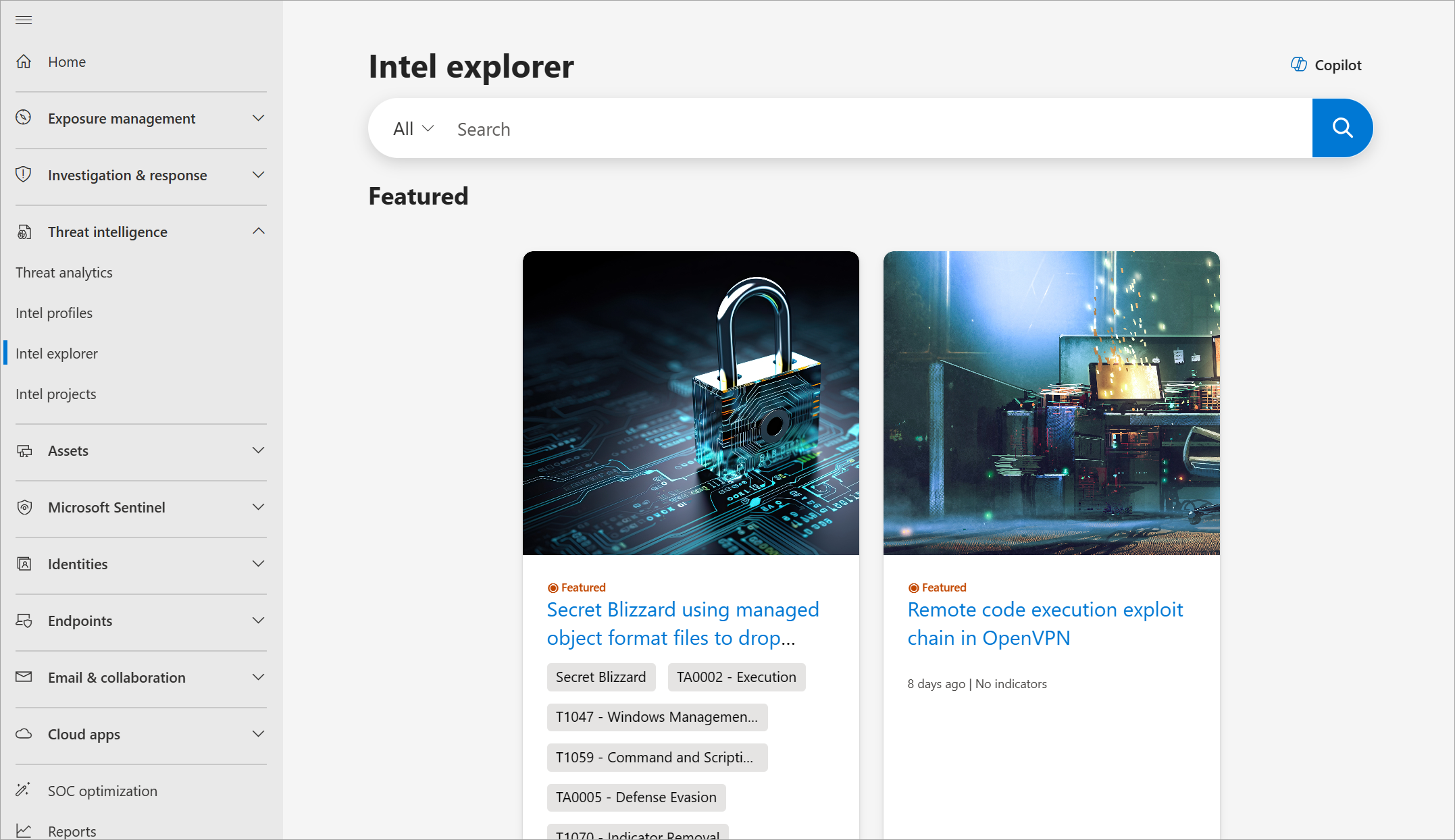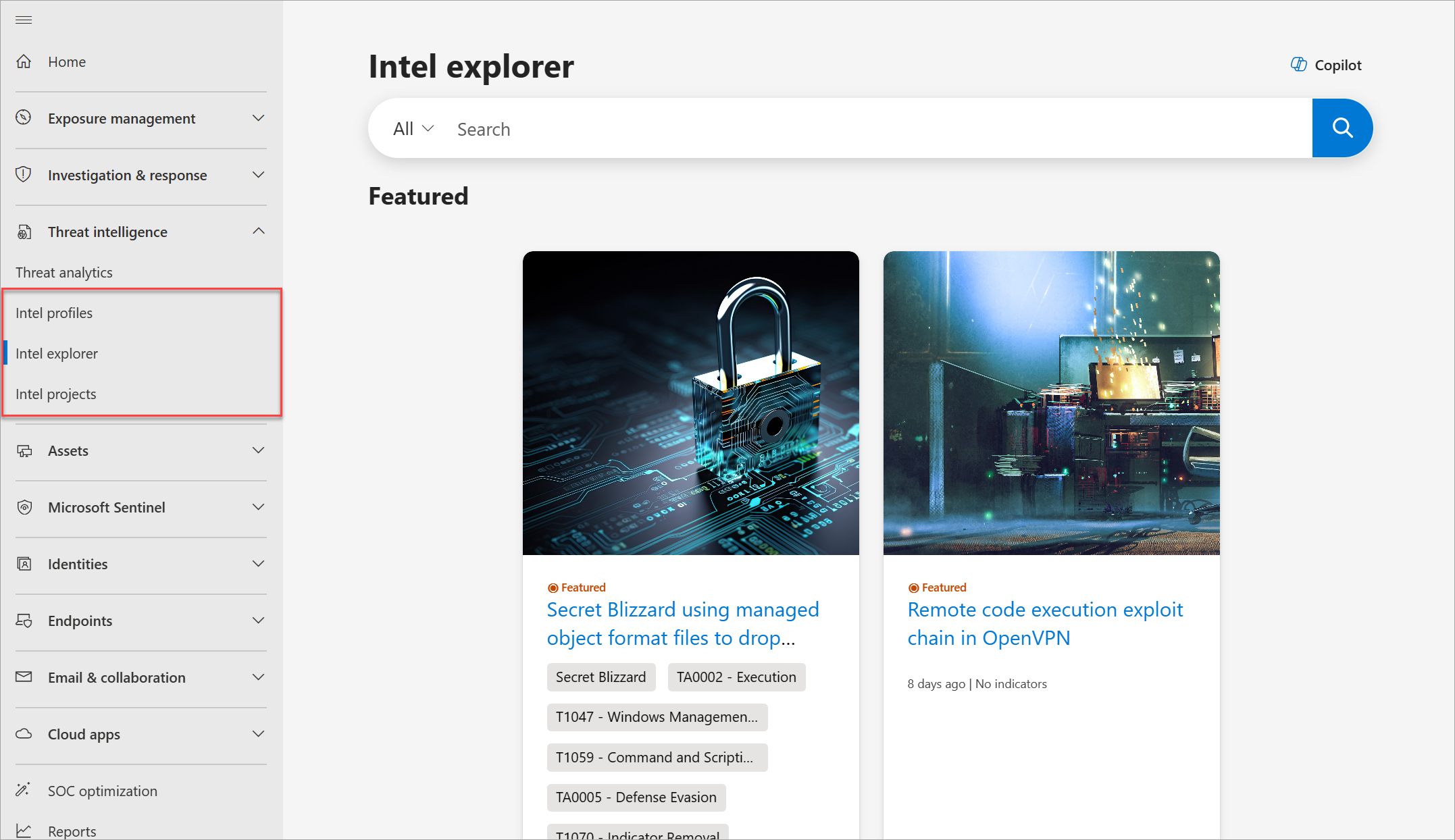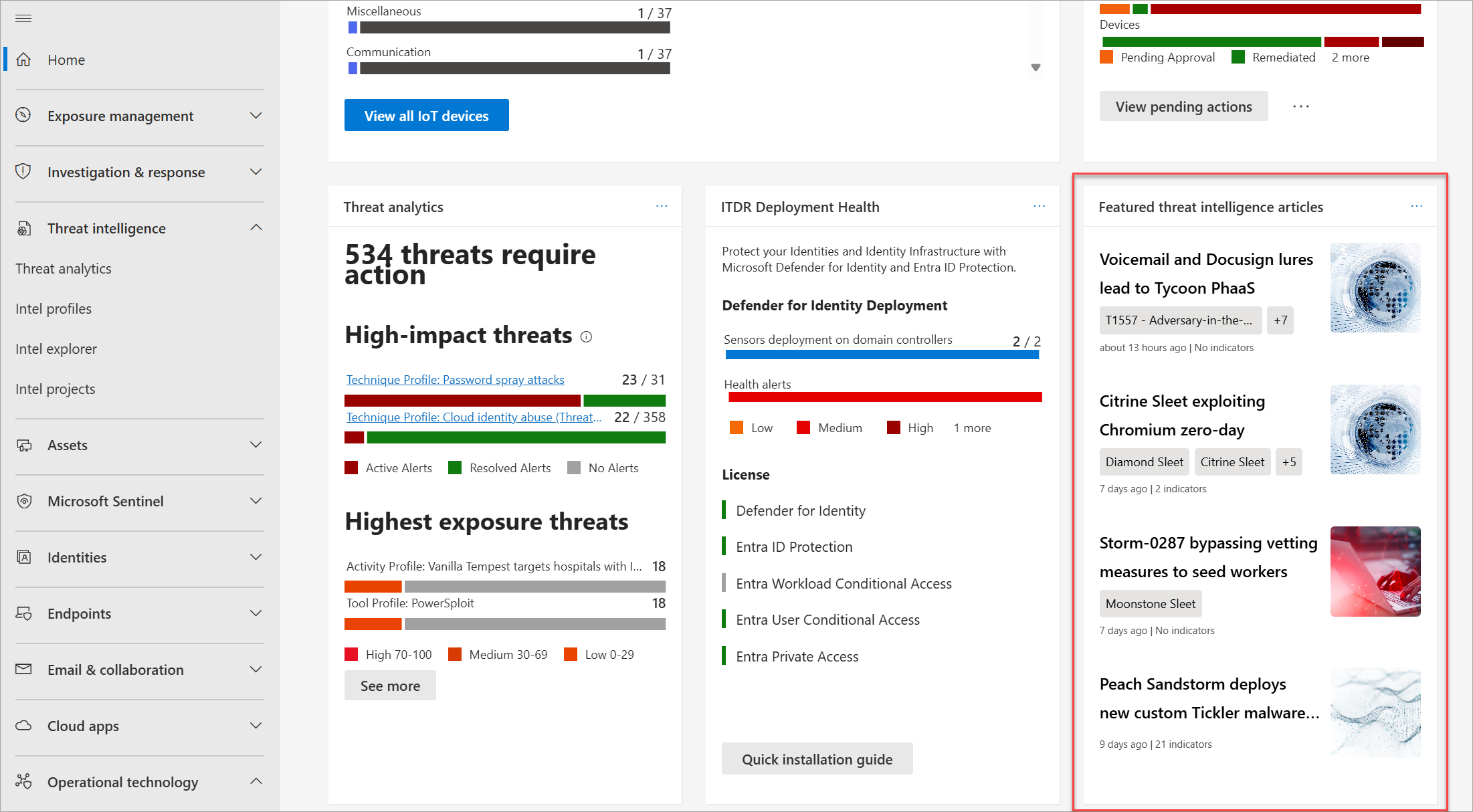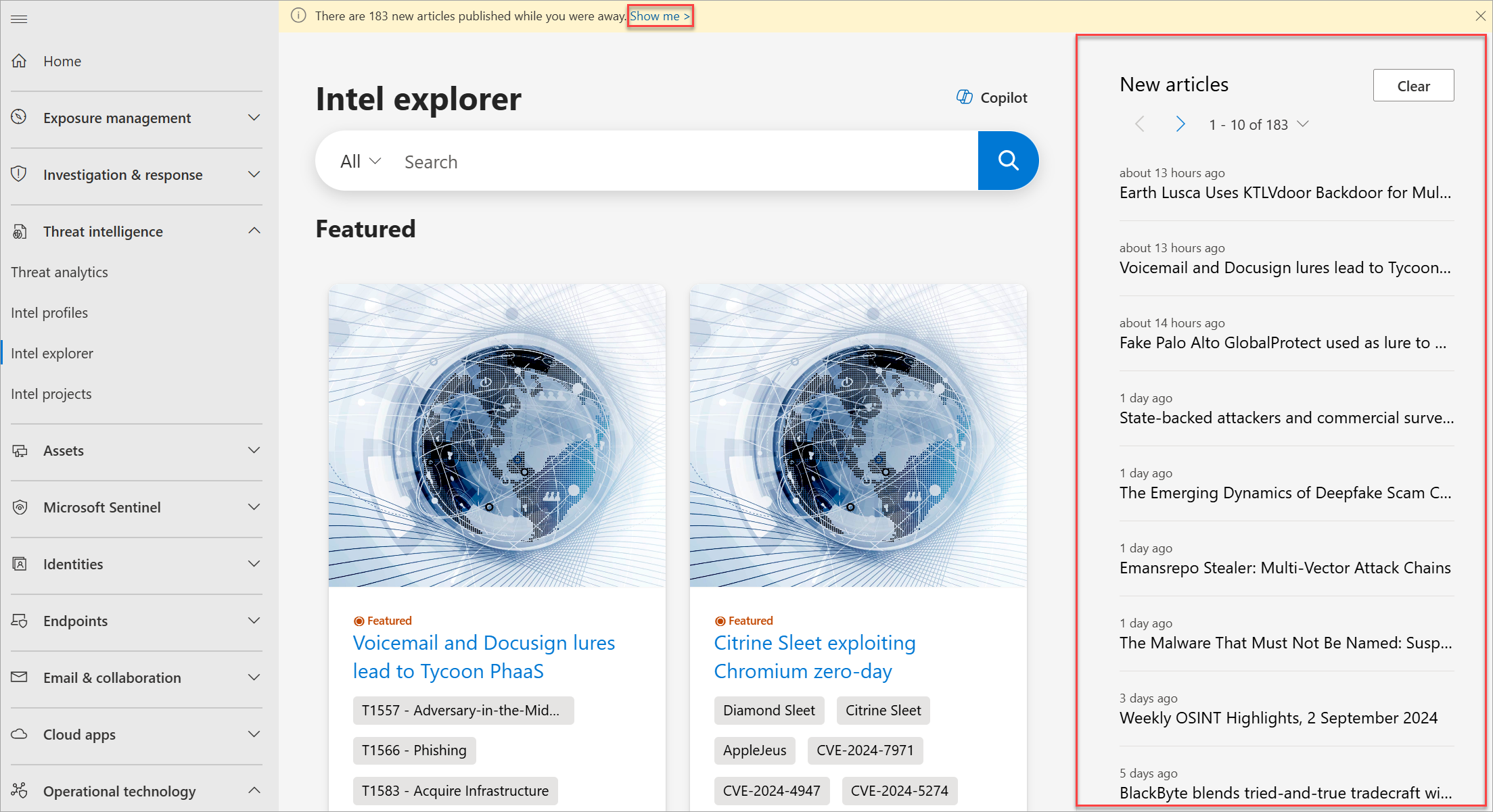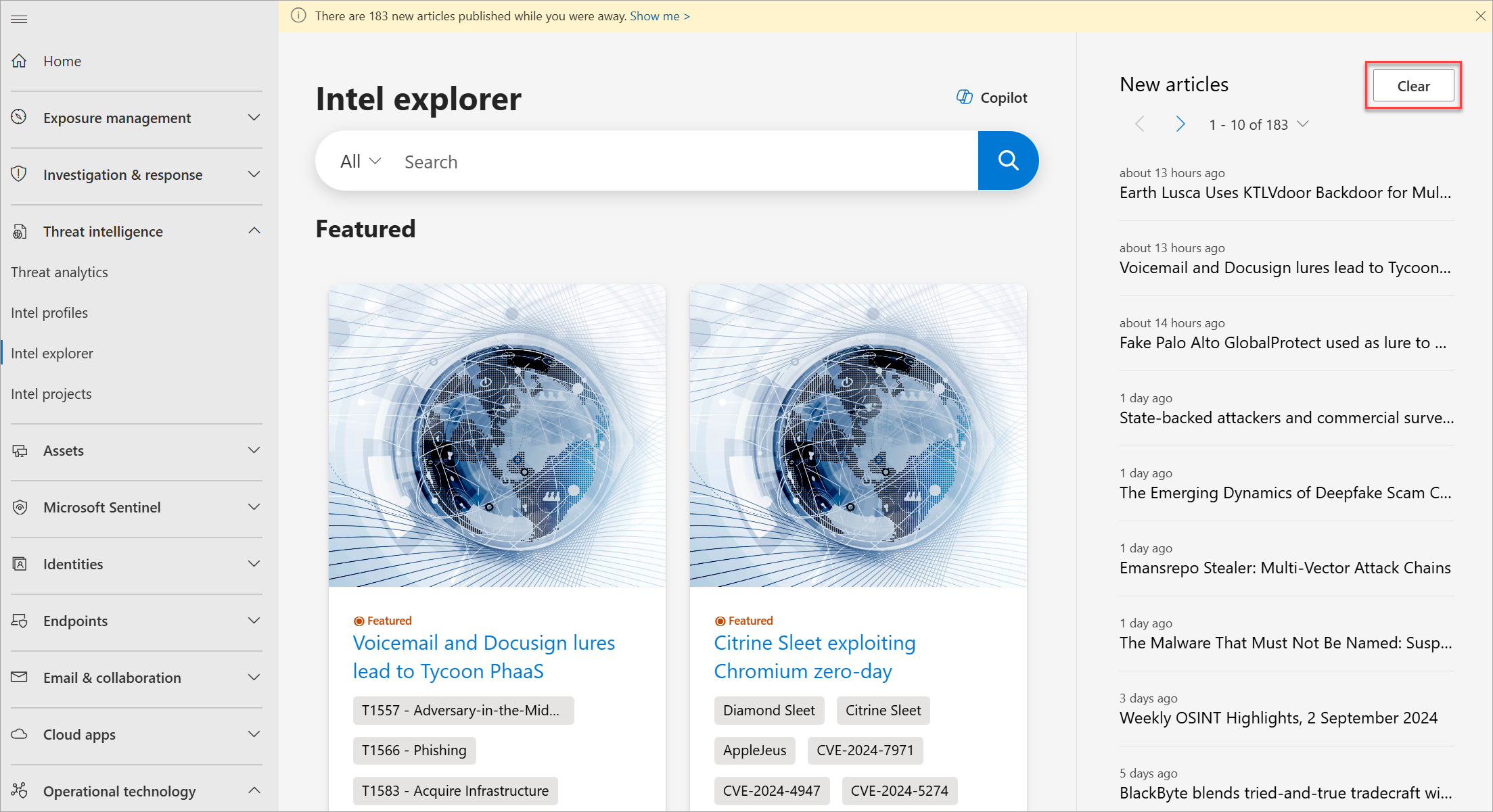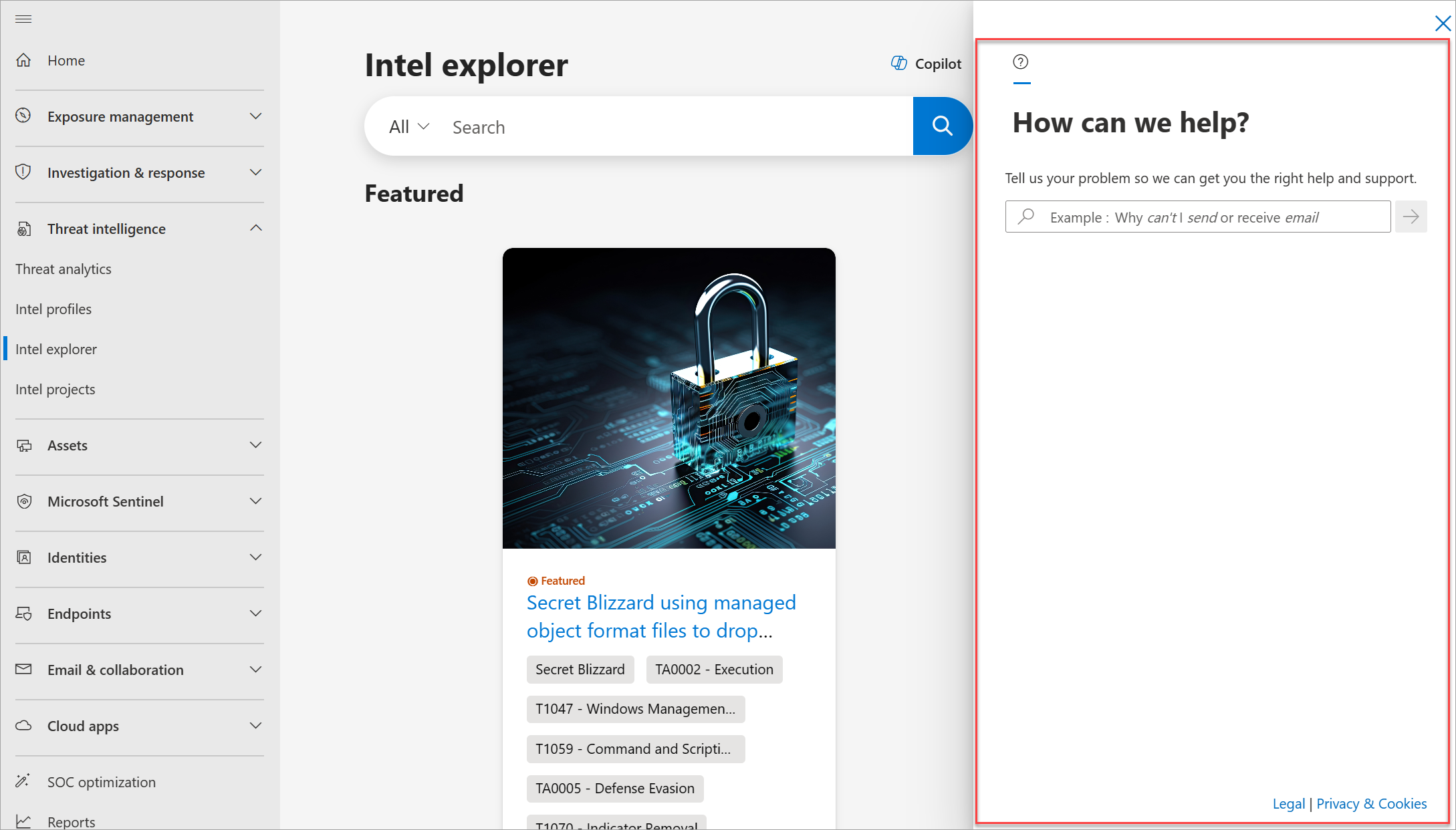Notitie
Voor toegang tot deze pagina is autorisatie vereist. U kunt proberen u aan te melden of de directory te wijzigen.
Voor toegang tot deze pagina is autorisatie vereist. U kunt proberen de mappen te wijzigen.
In deze handleiding wordt uitgelegd hoe u toegang krijgt tot Microsoft Threat Intelligence (Defender TI) vanuit de Microsoft Defender portal, hoe u het thema van de portal kunt aanpassen om het voor uw ogen gemakkelijker te maken wanneer u het gebruikt, en hoe u bronnen voor verrijking kunt vinden, zodat u meer resultaten kunt zien bij het verzamelen van bedreigingsinformatie.
Vereisten
Een Microsoft Entra- ID of een persoonlijk Microsoft-account. Aanmelden of een account maken
Een Defender TI Premium-licentie.
Opmerking
Gebruikers zonder een Defender TI Premium-licentie hebben nog steeds toegang tot onze gratis Defender TI-aanbieding.
Defender TI openen in de Microsoft Defender-portal
Open de Defender-portal en voltooi het Microsoft-verificatieproces. Meer informatie over de Defender-portal
Ga naar Bedreigingsinformatie. U hebt toegang tot Defender TI op de volgende pagina's:
- Intel-profielen
- Intel-verkenner
- Intel-projecten
Het weergavethema van de Defender-portal aanpassen aan de donkere of lichte modus
Het weergavethema van de Defender-portal is standaard ingesteld op de lichtmodus. Als u wilt overschakelen naar de donkere modus, gaat u in de Defender-portal naar Start en selecteert u vervolgens Donkere modus in de rechterbovenhoek van de startpagina.

Als u weer wilt overschakelen naar de lichte modus, selecteert u Lichte modus in dezelfde rechterbovenhoek van de startpagina.

De nieuwste bedreigingsinformatie bijwerken
U kunt uzelf op de hoogte houden van de nieuwste en meest opvallende artikelen over bedreigingsinformatie via de artikelwidget Aanbevolen bedreigingsinformatie of via de samenvattingsmeldingen van het artikel.
Widget aanbevolen artikelen over bedreigingsinformatie
De widget Aanbevolen bedreigingsinformatieartikelen op de startpagina van de Defender-portal geeft de recente Defender TI-publicaties weer die zijn getagd als Aanbevolen artikelen:
Samenvatting van artikelen
Op de pagina Intel Explorer ontvangt u een bannerbericht over het aantal nieuwe Defender TI-artikelen dat is gepubliceerd sinds u de Defender-portal voor het laatst hebt geopend. Selecteer Toon mij om een flyoutvenster te openen met de artikelen die u mogelijk hebt gemist, en selecteer vervolgens een van de vermelde artikelen om deze te openen:
Selecteer de knop Wissen in het flyoutvenster of sluit het bannerbericht om de samenvatting van het artikel te wissen:
Hulp krijgen en meer informatie over Defender TI-ondersteuningsbronnen
Selecteer het pictogram Help in de rechterbovenhoek van de Defender-portal. In het zijpaneel wordt een zoekbalk weergegeven waar u uw probleem of ondersteuningsvraag kunt invoeren.
U kunt ook de licentieresources en privacyverklaring van Microsoft bekijken door respectievelijk Juridisch en Privacy & Cookies te selecteren in de rechterbenedenhoek van het deelvenster Help .
Afmelden bij de Defender-portal
- Selecteer het pictogram Mijn account in de rechterbovenhoek van de Defender-portal.
- Selecteer Afmelden.
Bronnen opschonen
Er zijn geen bronnen om op te schonen in deze sectie.